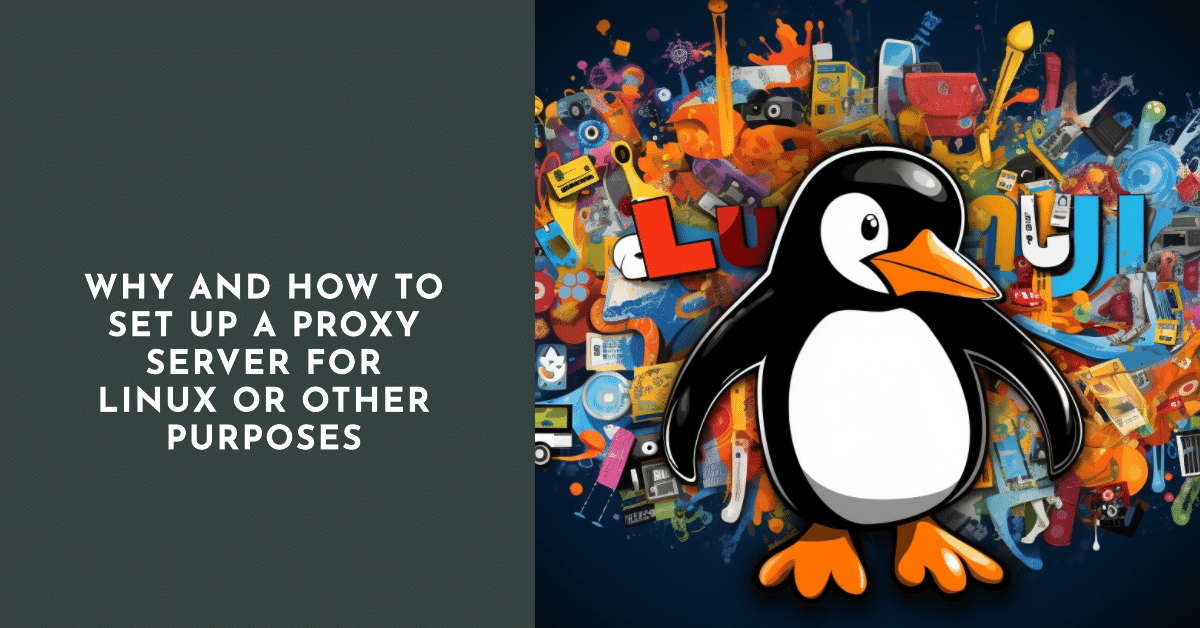
سب سے پہلے، یہ طے کرنا ضروری ہے کہ کیا a پراکسی ہے اور اس کی ضرورت کیوں ہے. پراکسی ایک "ثالث" کے طور پر ترجمہ کیا جا سکتا ہے۔ اس تناظر میں، یہ سمجھا جاتا ہے کہ ایک کمپیوٹر ثالث ہے، جو صارف، اس کے معمول کے کمپیوٹر اور انٹرنیٹ کے درمیان کھڑا ہے۔
لینکس یا انفرادی ایپلیکیشنز کے لیے پراکسی سرور چلانا کیوں سمجھ میں آتا ہے۔
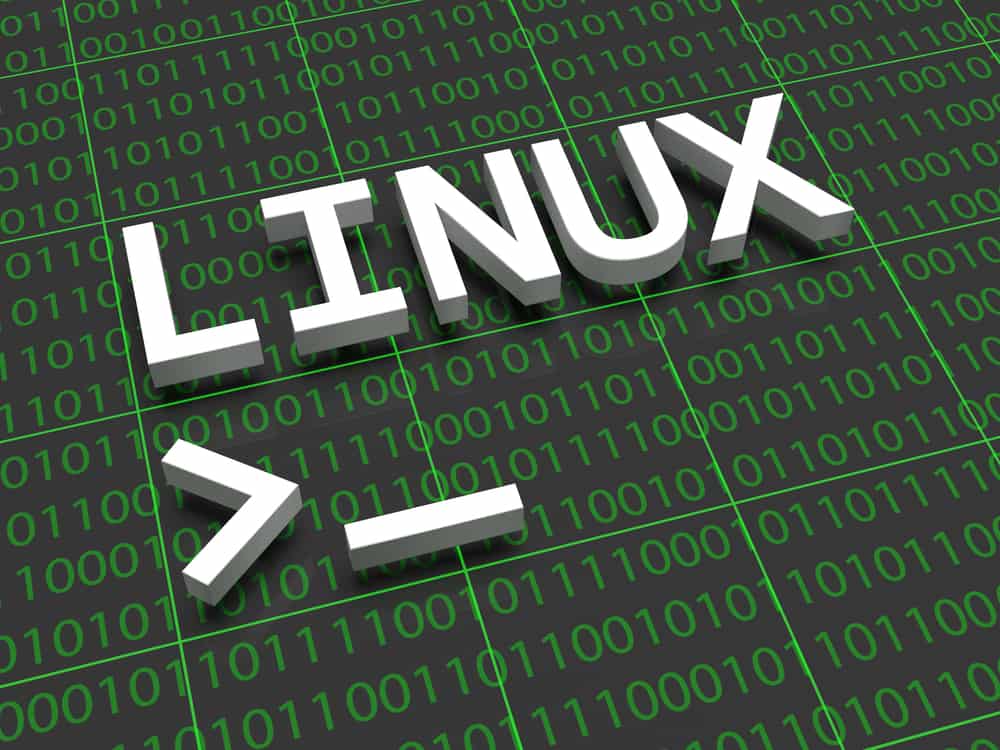
ایک ساتھ کئی وجوہات کی بنا پر انٹرنیٹ تک رسائی کے لیے اس طریقہ کو استعمال کرنا سمجھ میں آتا ہے۔ سب سے پہلے، سرور کے ذریعے کنکشن رفتار کو بہتر بنانے کی اجازت دے گا، اور اس کے کئی دوسرے فوائد بھی ہیں:
- صارف ان سائٹس کا دورہ کر سکتا ہے جو صارف کے پی سی نیٹ ورک کے منتظم کی طرف سے ممنوع ہیں؛
- سائٹس، سرورز اور ناٹس پر جانا بالکل گمنام طور پر ممکن ہے، نیٹ ورک میں نشانات چھوڑے بغیر؛
- ان سائٹس پر جائیں جو صارف کے لیے بلاک کر دی گئی ہیں۔
لینکس کے لیے یونیورسل پراکسی سرور کنفیگریشنز
ایسا کرنے کا سب سے آسان اور مؤثر طریقہ کمانڈ کا استعمال کرنا ہے۔ لائن سرور سے جڑنے کے لیے۔ دوسرے الفاظ میں، آپ لینکس میں ایک پراکسی لکھ سکتے ہیں۔ اس مقصد کے لیے ضروری ہے:
- $ برآمد http_proxy=”http://proxy-server:port” لکھیں، جہاں آپ HTTP کے بجائے HTTPS یا FTP استعمال کر سکتے ہیں۔
- اگر سرور کو اجازت کی ضرورت ہو تو، لائن کو اس طرح نظر آنا چاہئے: $ برآمد http_proxy=”http://user:pass@proxy-server:port” (یہ کمانڈز OS کے کسی بھی ورژن کے لیے موزوں ہیں، بشمول لینکس منٹ کو ترتیب دینے کے لیے پراکسی)؛
- پھر آپ کو ترتیب کی درستگی کو چیک کرنے کی ضرورت ہے، پنگ، اور کنکشن کی رفتار۔ ایسا کرنے کے لیے درج ذیل لائنیں درج کریں: $ wget -q -O – checkip.dyndns.org \ اور دوسری کمانڈ | sed -e 's/.*موجودہ IP ایڈریس: //' -e 's/<.*$///'، ping 8 کمانڈ استعمال کی جاتی ہے۔8.8.8، رفتار کو چیک کرنے کے لیے، $ ٹائم ویجٹ استعمال کریں - q -O – checkip.dyndns.org \ اور | sed -e 's/.*موجودہ IP پتہ: //' -e 's/<.*$//'۔ کمانڈز کا استعمال عام کنکشن اور اس کے ذریعے کی پیمائش کے لیے کیا جاتا ہے۔ پراکسی.
کام کو ختم کرنے کے لیے ہم $ unset http_proxy کمانڈ استعمال کرتے ہیں۔
آؤٹ لک کے لیے پراکسی سرور کیسے ترتیب دیا جائے۔
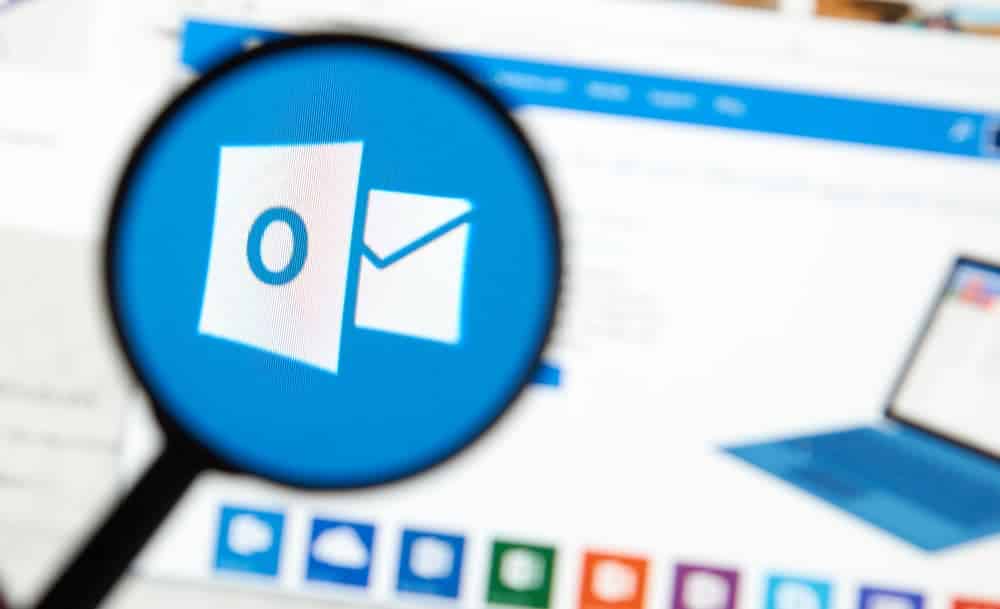
ایسا کرنے کے لیے، ورک سٹیشن کنٹرول پینل پر جائیں اور "ای میل" ایپلیکیشن مینو میں "سروس" آئٹم تلاش کریں۔ پھر آپ کو اپنے اکاؤنٹس کی سیٹنگز پر جانا چاہیے اور یہاں سرور اور اس کے پیرامیٹرز کو دستی طور پر سیٹ اپ کرنے کے امکانات کو فعال کرنا چاہیے۔
پھر آپ کو HTTP پروٹوکول کے ذریعے رابطہ قائم کرنے کا امکان تلاش کرنا چاہئے۔ یہ آؤٹ لک پراکسی کو ترتیب دینے کا آئٹم ہے۔ آپ مائیکروسافٹ سرور کو کنکشن کے لیے بطور سرور استعمال کر سکتے ہیں۔ ایک لائن exchange.parking.ru میں لکھیں، اور تصدیق کی جانچ کی تمام شرائط سے اتفاق کریں۔ ڈیٹا کو اجازت دینے والی ونڈو میں اور میل سرور تک رسائی کے لیے درج کرنا ضروری ہوگا۔
ان ہیرا پھیری کے بعد، ایپلیکیشن شارٹ کٹ کے ذریعے معمول کا لاگ ان کنفیگریشن کنفیگریشن میں پہلے سے ہی کنکشن شروع کر دے گا۔
آپ پراکسی کے ذریعے اسکائپ کو کیسے استعمال کرسکتے ہیں۔

بہت سے لوگوں نے اس دوران خراب مواصلات کا تجربہ کیا ہے۔ سکائپ بات چیت ایپلیکیشن کے لیے پراکسی سیٹنگز کا استعمال کر کے اسے درست کیا جا سکتا ہے۔ اسکائپ کا تازہ ترین ورژن اپنے طور پر ترتیبات کی وضاحت کرنے کے قابل ہے، لیکن اگر ایسا نہیں ہوتا ہے تو، اسکائپ دستی پراکسی ترتیبات پیش کرتا ہے۔
ایسا کرنے کے لیے، آپ کو سیٹنگز کو کھولنے کی ضرورت ہے (عام طور پر وہ بٹن "مزید" یا "…" کے نیچے چھپے ہوتے ہیں۔ پھر پیرامیٹرز سیکشن میں جائیں اور وہاں ہمیں آئٹم "نیٹ ورک" ملے۔ یہاں ہمیں پراکسی سیٹنگز سے متعلق آئٹم ملتا ہے۔ اور وہاں ہم تمام ڈیٹا کو دستی طور پر سیٹ کرتے ہیں (پورٹ اور پتہ)۔
جب آپ کنفیگرنگ مکمل کر لیتے ہیں، تو آپ اضافی حفاظتی پیرامیٹرز استعمال کرنا شروع کر سکتے ہیں:
- رازداری کی سطح کو منتخب کریں؛
- کال آگے بڑھانا؛
- دیگر اقدار کو تبدیل کریں، اس طرح پروگرام کے ساتھ کام کو آسان بنائیں۔
لیکن آپ کو یاد رکھنا چاہیے کہ پراکسی کے ذریعے اسکائپ کا استعمال کرتے وقت، آپ پروگرام کے استحکام کو کم کر سکتے ہیں (یہ خود ایپلیکیشن پر منحصر نہیں ہے، بلکہ اس مخصوص سرور پر جو آپ استعمال کرتے ہیں)۔
سرفنگ کے لیے پراکسی سرور کو خودکار طور پر کنفیگر کرنا
عام پراکسی سرفنگ کے لیے، موجودہ براؤزر میں سے کوئی بھی کام کرے گا۔ ایسا کرنے کے لئے، آپ کو ترتیبات کو کھولنے کی ضرورت ہے اور:
- موزیلا کے لیے ترتیبات، یا ٹولز، سیکشن "اضافی طور پر"، "نیٹ ورک" پر جانے کے لیے۔ کنکشن تلاش کریں اور آئٹم "ترتیبات" کو کھولیں؛
- گوگل کے لیے، آپ کو "ترتیبات"، "نیٹ ورک" میں جانا ہوگا اور وہاں "ترتیبات" کو منتخب کرنا ہوگا۔
- اوپیرا کے لیے، یہ "نیٹ ورک" ہے، "پراکسی سرورزاور وہاں "خودکار کنفیگریشن" تلاش کریں۔
- انٹرنیٹ ایکسپلورر سے آپ کو "براؤزر پراپرٹیز"، "پراپرٹیز" اور "انٹرنیٹ" پر جانے کی ضرورت ہوگی۔ اگلا، بٹن "نیٹ ورک سیٹنگ" تلاش کریں۔
تمام براؤزرز کے لیے مزید ہیرا پھیری ایک جیسی ہیں: خود بخود کنفیگر کرنے کے لیے پراکسی سرور، آپ کو ریموٹ یا مقامی پی اے سی فائل کا راستہ بتانے کی ضرورت ہے، جو کہ خودکار ترتیبات ہیں۔
کسی بھی صورت میں، کسی بھی ایپلیکیشن کے درست کام کے لیے درست پراکسی سرور کا استعمال ضروری ہے۔ سیدھے الفاظ میں، اس میں ایک ہونا چاہئے:
- اعلی رسائی اور ردعمل کی شرح؛
- مستحکم طور پر کام کرنا چاہئے؛
- اگر سرور کے استعمال کے لیے کوئی فیس لی جاتی ہے، تو اس بات کو یقینی بنانا ضروری ہے کہ سرور میں اعلیٰ صلاحیتیں ہیں، ہو سکتا ہے کہ اسی خصوصیات کے ساتھ کوئی اینالاگ ہو اور بالکل مفت ہو۔
اگر غلط طریقے سے استعمال کیا جائے تو، پراکسی بہتر نہیں ہوسکتی ہیں لیکن ایپلیکیشن کی کارکردگی کو گھٹا سکتی ہیں، جس سے ان کی کارکردگی اور پیداواری صلاحیت میں سنجیدگی سے کمی واقع ہوتی ہے۔





